
Edmund Richardson
0
3968
834
 ProgDVB предлагает полную альтернативу для просмотра ТВ на компьютере через Интернет. 15 лучших сайтов для просмотра ТВ на вашем компьютере через Интернет. 15 лучших сайтов для просмотра ТВ на вашем компьютере через Интернет. Благодаря потоковой передаче теперь есть больше способов просмотра. ТВ онлайн. Вот лучшие сайты для просмотра ТВ на вашем компьютере. , С помощью этого невероятного настольного приложения вы можете мгновенно смотреть спутниковое телевидение на ПК с сотни каналов, слушать радио и записывать видео высокого качества, все через спутник.
ProgDVB предлагает полную альтернативу для просмотра ТВ на компьютере через Интернет. 15 лучших сайтов для просмотра ТВ на вашем компьютере через Интернет. 15 лучших сайтов для просмотра ТВ на вашем компьютере через Интернет. Благодаря потоковой передаче теперь есть больше способов просмотра. ТВ онлайн. Вот лучшие сайты для просмотра ТВ на вашем компьютере. , С помощью этого невероятного настольного приложения вы можете мгновенно смотреть спутниковое телевидение на ПК с сотни каналов, слушать радио и записывать видео высокого качества, все через спутник.
Имея доступ к нескольким сотням каналов по всему миру, вам едва хватит смотреть. И лучшее еще впереди, так как ProgDVB предлагается бесплатно!
ProgDVB поддерживает различные типы источников данных:
- Интернет телевидение и радио
- DVB-S (спутниковый), DVB-S2, DVB-C (кабельный), DVB-T, ATSC
- IPTV
- Аналоговое телевидение
- Воспроизведение из файла

Ключевые функции:
- Поддержка телевидения высокой четкости, включая H.264 / AVC
- Поддержка «картинка в картинке», а также независимая одновременная запись / воспроизведение нескольких каналов с одного или нескольких устройств
- Поддержка большинства устройств DVB и ATSC, включая поддержку интерфейсов DiSEqC и CAM
- Поддержка всех форматов аудио цифрового телевидения: MPEG, AC3, AAC,…
- Функция сдвига во времени с использованием оперативной памяти или дискового буфера неограниченного размера
- 10 полос эквалайзера
- Запись телерадиоканалов
- Воспроизведение с дисков на основе файлов
- Электронный гид передач (EPG) от Digital TV или XmlTV.
- телетекст
- Субтитры (телетекст, основанные на изображениях и закрытые подписи)
- Поддержка визуализаторов VR, VMR7, VMR9 и EVR, включая OSD (кроме VR), независимо от типа канала или наличия сигнала
- Сетевое вещание
- Скины для OSD и GUI
- Доступны как Win32, так и полноценные версии Win64.
- Локализация языка интерфейса
Настройка ProgDVB
Вы прочитали вышеупомянутые основные функции (или их часть). Теперь наступает момент, когда вы быстро станете осведомлены о том, как его загрузить и настроить. Несмотря на уровень сложности, который может показаться этому новому программному обеспечению, на самом деле это довольно просто.
Прежде всего, нажмите здесь, чтобы загрузить ваш .EXE-файл, и начать установку приложения.

После того, как вы полностью загрузили и установили ProgDVB, вы готовы начать просмотр цифрового телевидения через спутник. Все, что вам нужно сделать, это нажать на нужную страну в левой части и прокрутить вниз до нужного канала. Как только вы нашли и выбрали канал, который хотите посмотреть, просто нажмите на него, и он на мгновение начнет загружаться на экран телевизора ProgDVB..
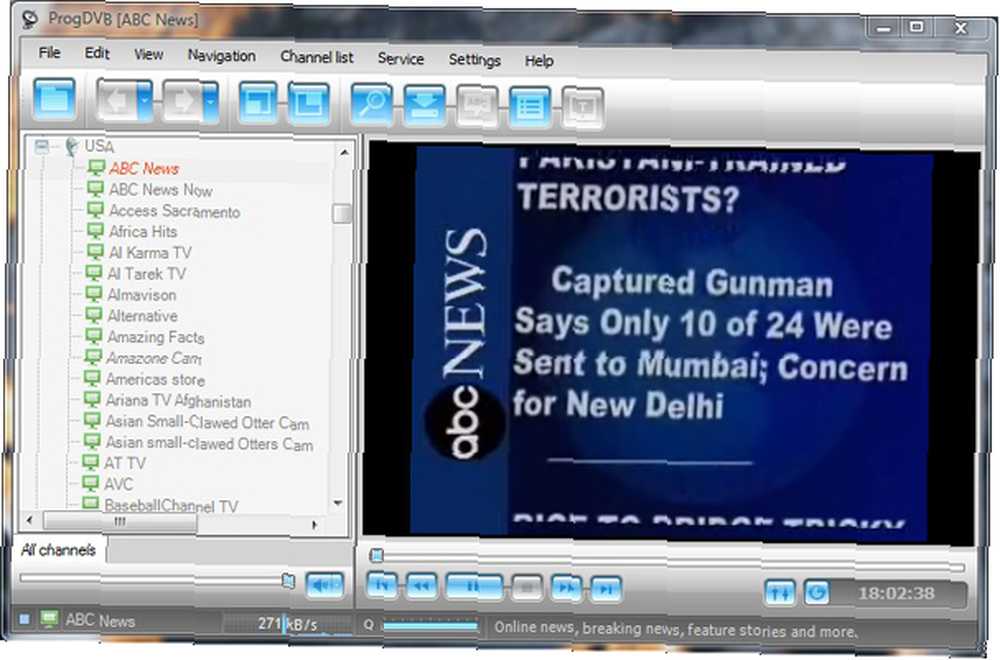
Настройка ProgDVB для записи по расписанию
Существует три способа записи содержимого в ProgDVB. Это немедленная запись, запланированная запись а также выбранная программа запись (как Sky + box).

Обратите внимание, что при выполнении запланированных записей никакие два расписания не могут перекрываться!
Немедленная запись
Для немедленной записи просто выберите канал для записи в левом столбце и нажмите значок записи. Нажмите значок записи еще раз, чтобы остановить запись, когда это необходимо.
Пользователь установил запланированные записи по времени
Чтобы настроить простую запись по расписанию, настройтесь на канал для записи. Нажмите на “˜Сервисное меню, выберите “˜Планировщик "и нажмите “˜Добавить 'в окне планировщика. Выберите дату для записи (если не сегодня), введите время в 24-часовом формате (например, 20:00 для 20:00), выберите “˜Начать запись »из выпадающего поля и нажмите “˜ХОРОШО'. Нажмите на “˜Нажмите кнопку «Добавить» еще раз, выберите дату, чтобы остановить запись (если не сегодня), введите время остановки в 24-часовом формате, выберите “˜Остановить запись »из выпадающего поля и нажмите “˜ХОРОШО'.
Чтобы сделать две или более записи из независимых каналов, выполните описанные выше шаги, чтобы запланировать первую запись, а затем выполните другую. “˜Добавить 'в поле планировщика, введите дату и время за одну минуту до второй (или более поздней) записи и выберите “˜Измените Channel 'в раскрывающемся поле и введите название канала в поле имени канала. Затем выполните шаги, описанные выше, чтобы составить простое расписание для второй записи..
Запись программы с использованием EPG (Электронное руководство по программированию)
Выберите канал в левом столбце, для которого запланирована запись. Нажмите на “˜i 'Значок EPG, чтобы открыть телегид для этого канала. Если информация не отображается, то этот канал не использует EPG. В этом случае выполните следующие действия для “Пользователь установил запланированные записи по времени”.
Выберите программу для записи, нажмите “˜Для записи и нажмите “˜ОК, чтобы подтвердить. Для записи других программ (даже с других каналов) повторите эти шаги для каждой записи.
Чтобы отменить расписание, нажмите “˜Сервисное меню, выберите “˜Планировщик 'и удалите три записи (изменить канал, начать запись и остановить запись) для отмены расписания.
Резюме
ProgDVB - это мощный и креативный способ просмотра спутникового телевидения на компьютере с помощью нескольких щелчков мыши. Единственная реальная жалоба или “рецензия” У меня для ProgDVB есть качество звука. В зависимости от того, на каких каналах вы решите просмотреть качество звука и, в основном, качество изображения, может отличаться. Надеемся, что в будущем это можно будет исправить как технологии с помощью спутникового продвижения..
Сообщите нам в комментариях, что вы думаете о ProgDVB, и если вы считаете, что это хорошая замена для обычного обычного телевидения.











